
Contente
O Google Chrome vem com muitos recursos avançados de segurança, incluindo o "sandbox", que ajuda a protegê-lo quando você estar navegando na web. Se visitar um site com um script ou código maliciosos, o recurso do "sandbox" pode bloqueá-lo, realizando algumas ações no seu computador. Ele pode gerar mensagens de erro algumas vezes, e alguns tipos de softwares de segurança de computadores requerem que você desabilite esse recurso. Você pode mudar as propriedades de inicialização do Chrome, para que o programa seja executado sem o "sandbox" ativo.
Instruções
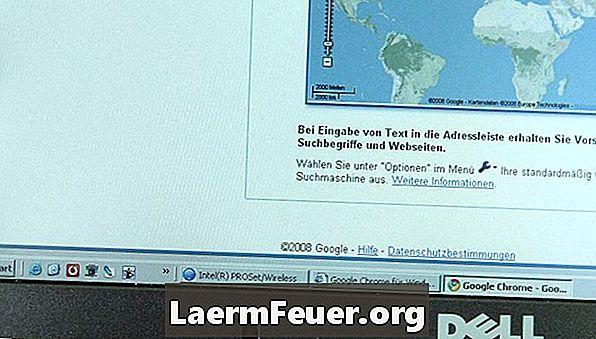
-
Localize o ícone do Google Chrome no sua área de trabalho. Se não existir um ícone para o Chrome, clique em "Start" (iniciar), depois em "All Programs" (todos os programas) e em "Google Chrome". Arraste a entrada do "Google Chrome" para sua área de trabalho, para criar um ícone.
-
Clique com o botão direito no ícone do Chrome e selecione "Properties" (propriedades). Clique na área depois da última marca de citação no campo "Target" (alvo), depois, digite "--no-sandbox" (--sem-sandbox) (sem as áspas).
-
Clique em "OK" para salvar o atalho alterado. Clique duas vezes no ícone para iniciar o Google Chrome, sem o "sandbox" ativado.
Aviso
- Desativar o "sandbox" pode colocar o seu computador em risco por um "malware". Você deve apenas desativar o esse recurso, se você tiver um software de segurança que forneça uma proteção similar.